Если вы обладатель смартфона Honor 7A и хотите научиться, как удалить сообщения, то вы попали по адресу! В данной статье вы найдете подробную пошаговую инструкцию, которая поможет вам справиться с этой задачей быстро и без лишних хлопот.
Сохранение личной информации является важной задачей для многих пользователей. Удаление сообщений, содержащих конфиденциальные данные или личные разговоры, может быть одним из способов защиты вашей приватности. Итак, давайте начнем!
Первым шагом необходимо открыть приложение "Сообщения" на вашем Honor 7A. Обратите внимание, что это стандартное приложение, которое доступно на всех устройствах Honor. После открытия приложения вы увидите список всех ваших сообщений.
Теперь найдите сообщение, которое вы хотите удалить. Вы можете прокрутить список сообщений вверх и вниз, чтобы найти нужное. Когда вы нашли нужное сообщение, нажмите и удерживайте его палец на нем в течение нескольких секунд.
После удержания палец на сообщении, появится контекстное меню с различными опциями. Вам нужно будет выбрать опцию "Удалить" или "Удалить сообщение" из этого меню. После выбора опции сообщение будет полностью удалено из вашего устройства Honor 7A.
Удаление сообщений на Honor 7A

Владельцы смартфона Honor 7A могут столкнуться с необходимостью удалить некоторые сообщения из своих переписок. В этом разделе представлена пошаговая инструкция о том, как удалить сообщения на Honor 7A.
- Откройте приложение "Сообщения" на вашем устройстве.
- Выберите диалог или переписку, в которой находится сообщение, которое вы хотите удалить.
- Нажмите на сообщение и удерживайте его, пока внизу экрана не появится контекстное меню.
- В контекстном меню выберите опцию "Удалить".
- Появится окно подтверждения. Нажмите "Удалить", чтобы окончательно удалить сообщение.
После выполнения этих шагов выбранное вами сообщение будет успешно удалено из вашей переписки. Повторите эти действия для удаления любых других сообщений, которые вам требуется удалить.
Заметьте, что после удаления сообщения оно будет невозможно восстановить, поэтому перед удалением удостоверьтесь, что вы выбрали правильное сообщение.
Теперь вы знаете, как удалить сообщения на Honor 7A. Следуйте этой инструкции, чтобы очистить свою переписку от ненужных сообщений и освободить место на вашем устройстве.
Почему удаление сообщений важно
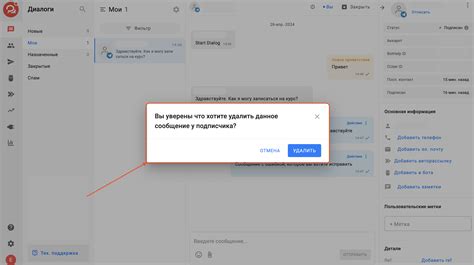
Подготовка к удалению сообщений
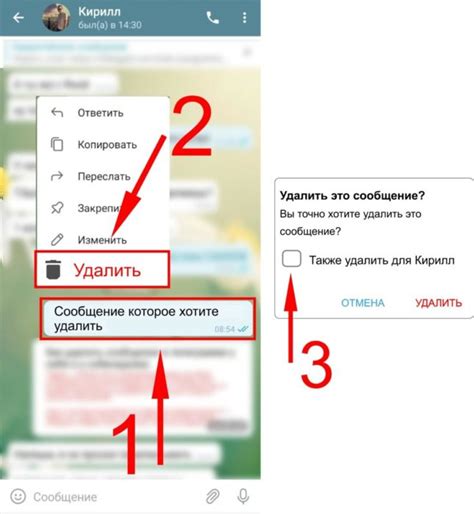
Перед тем, как приступить к удалению сообщений на Honor 7A, важно выполнить несколько предварительных действий, чтобы избежать потери каких-либо важных данных или ошибочного удаления. Следуйте этим шагам, чтобы быть уверенным в безопасном удалении сообщений:
- Создайте резервную копию: перед удалением сообщений рекомендуется создать резервную копию всех важных данных, чтобы в случае потери вы могли восстановить их. Вы можете воспользоваться облачными сервисами, такими как Google Drive или Dropbox, или воспользоваться встроенным инструментом резервного копирования Honor.
- Выделите важные сообщения: перечислите и выделите сообщения, которые вы не хотите удалять. Это предостережет вас от ошибочного удаления важных данных.
- Проверьте память устройства: убедитесь, что ваше устройство имеет достаточно свободной памяти для удаления сообщений. Если памяти недостаточно, удалите ненужные файлы или приложения, чтобы освободить место.
- Проверьте наличие важных вложений: если в сообщениях имеются важные прикрепленные файлы, скопируйте их на компьютер или в облачное хранилище, чтобы сохранить их.
Выполняя эти шаги, вы уверены в том, что ваши важные данные сохранены, и готовы приступить к удалению сообщений с Honor 7A.
Шаги по удалению сообщений
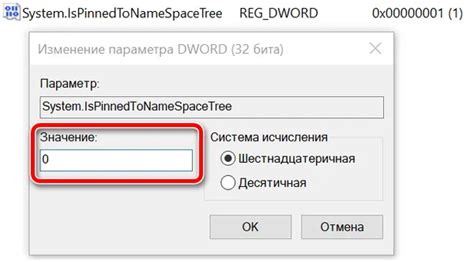
| Шаг 1: | На главном экране вашего Honor 7A найдите и откройте приложение "Сообщения". |
| Шаг 2: | В открытом приложении выберите чат или конкретное сообщение, которое вы хотите удалить. |
| Шаг 3: | Удерживайте выбранное сообщение, пока не появится контекстное меню. |
| Шаг 4: | В контекстном меню нажмите на кнопку "Удалить". |
| Шаг 5: | Подтвердите удаление сообщения, нажав на кнопку "Да" в появившемся диалоговом окне. |
Повторите эти шаги для каждого сообщения, которое вы хотите удалить.
Восстановление удаленных сообщений
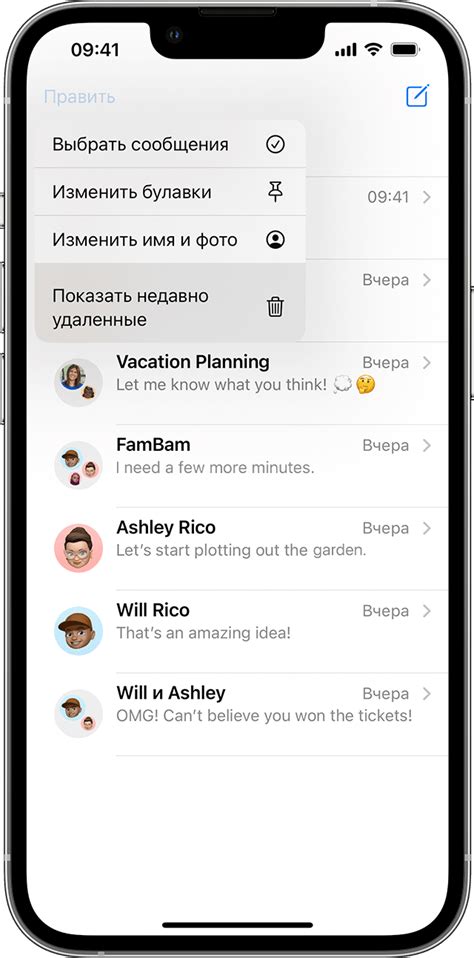
Если вы случайно удалили сообщения с Honor 7A и хотите их восстановить, вам может помочь функция резервного копирования и восстановления данных. Следуйте этим шагам, чтобы восстановить удаленные сообщения:
- Откройте приложение "Настройки" на вашем устройстве.
- Прокрутите вниз и найдите раздел "Система".
- В разделе "Система" выберите "Резервное копирование и сброс".
- Нажмите на "Резервное копирование данных", чтобы перейти в меню резервного копирования.
- Выберите "Резервное копирование" и установите переключатель напротив "Сообщения".
- Нажмите на кнопку "Резервное копирование" и подождите, пока процесс завершится.
- Теперь, когда у вас есть резервная копия сообщений, вы можете восстановить их при необходимости. Для этого откройте меню резервного копирования, выберите "Восстановление данных" и следуйте инструкциям на экране.
Важно отметить, что для восстановления удаленных сообщений с помощью резервного копирования вам необходимо было создать резервную копию данных на Honor 7A до их удаления. Если вы не создавали резервную копию, восстановление сообщений может быть затруднено или невозможно.
Сохранение сообщений в архиве

Чтобы сохранить сообщения в архиве на Honor 7A, следуйте инструкциям ниже:
- Откройте приложение "Сообщения" на своем Honor 7A.
- Выберите переписку, которую вы хотите сохранить в архиве.
- Затем нажмите на опцию "Дополнительно", которая обычно представлена тремя точками (или иным значком, обозначающим дополнительные функции).
- В появившемся меню выберите "Архивировать".
- После этого выбранная переписка будет перемещена в архив, и ее можно будет найти в специальной папке "Архив" или "Архивированные сообщения".
Теперь ваши сообщения сохранены в архиве и будут доступны при необходимости. Обратите внимание, что при этом сообщения не будут удалены, а только перемещены в архивную папку.